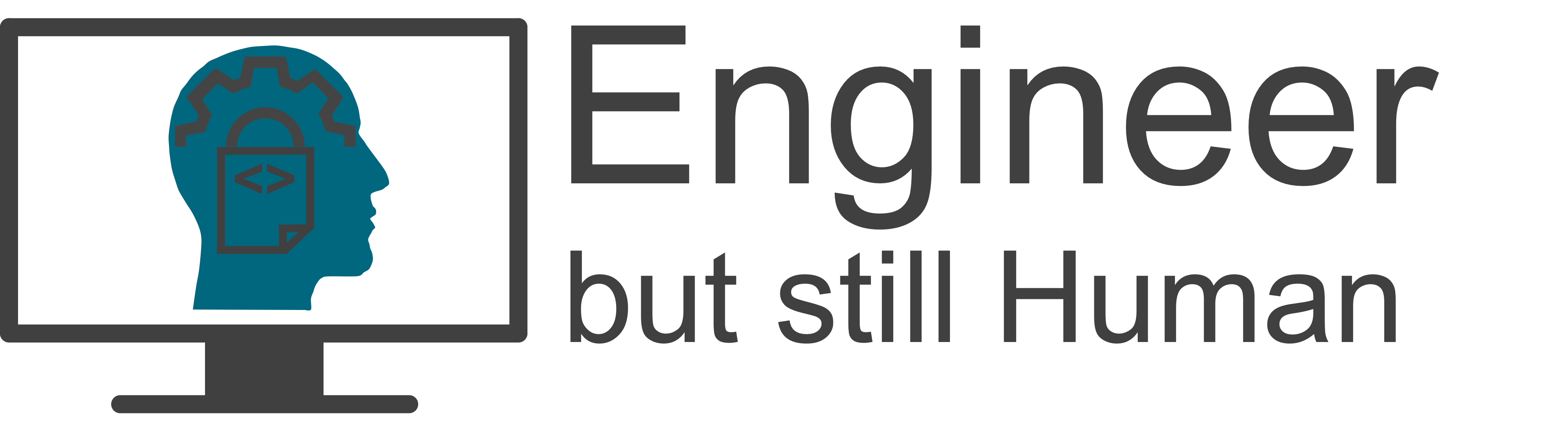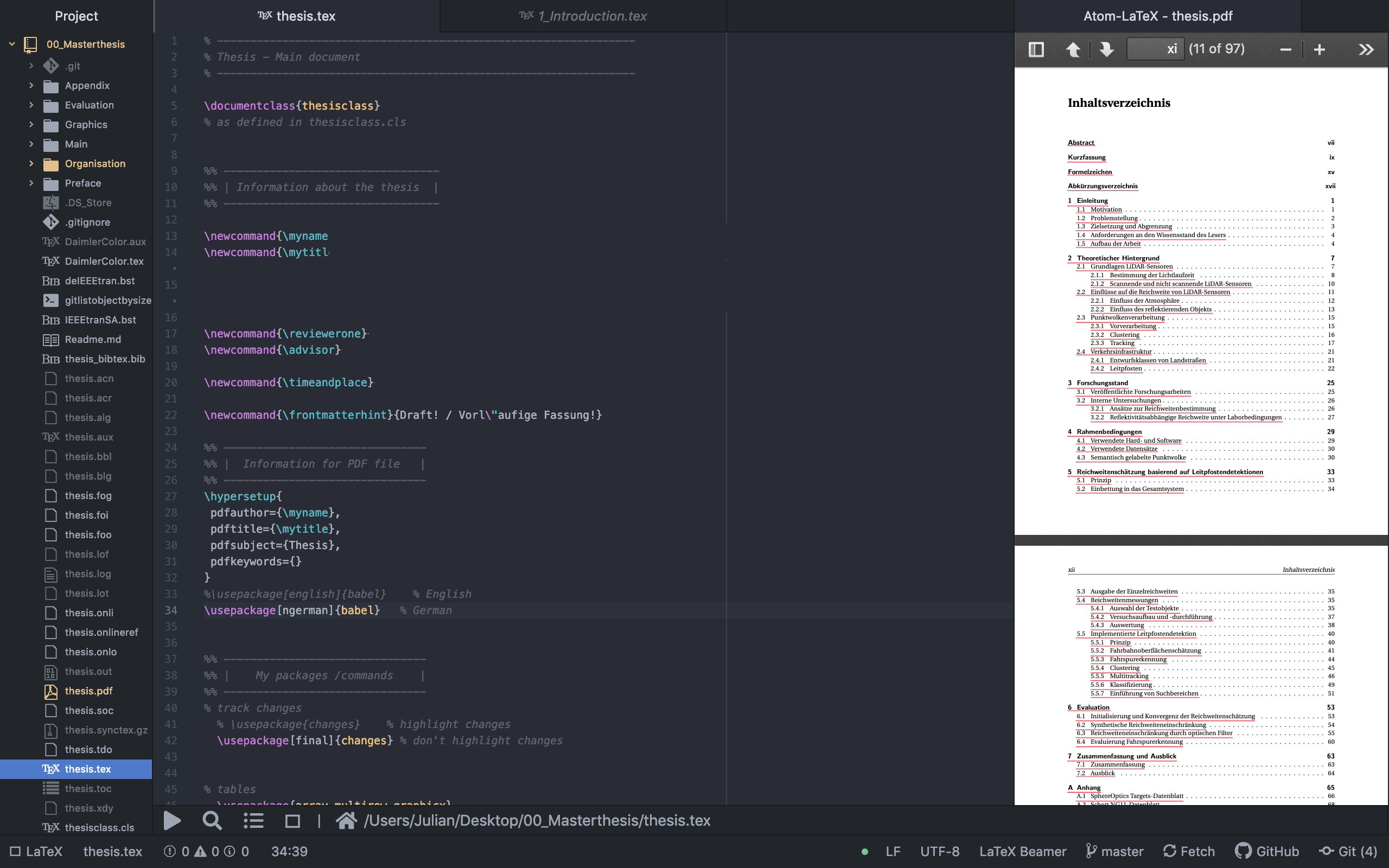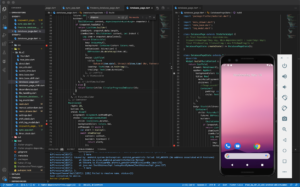In diesem Beitrag zeige ich Dir, wie du die Atom IDE als LaTeX Editor verwenden kannst.
Besonders nützlich bei wissenschaftlichen Arbeiten
Mindestens zwei mal während des Studiums, zur Bachelor- und Masterarbeit, muss eine große Ausarbeitung in Form einer wissenschaftlichen Arbeit erstellt werden. Klassische “What you see is what you get”-Programme kommen bei solch großen Dokumenten schnell an ihre Grenzen. Zerschossene Formatierung, kein einheitlicher Zeilenabstand oder gar eine nicht mehr bearbeitbare Datei sind die klassischen Probleme. Daher kann es sich für einen Studenten lohnen seine Arbeitet mit einer alternativen Software anzufertigen. Spätestens wenn zusätzlich noch Hausarbeiten oder Laborberichte angefertigt werden müssen, lohnt es sich allemal, die “What you type is what you get”-Software LaTeX anzueignen.
Der Vorteil: Das komplette Layout der Arbeit wird anhand von gesetzten Befehlen bestimmt, sodass nichts verrutschen kann. Außerdem bieten erfahrungsgemäß viele Institute eine LaTeX-Vorlage an, welche dann nur noch mit Inhalten befüllt werden muss, oder man sucht sich eine Vorlage im Internet. Der erzeugte Code wird dann direkt in eine PDF-Datei übersetzt, die jeder öffnen kann und diese somit abgabebereit ist.
Besser als der Klassiker “TeXstudio” auf dem Mac
LaTeX-Editoren gibt es für jedes Betriebssystem. Verwendet man, wie ich, MacOS, so ist TeXstudio der Klassiker. Dieser Editor funktioniert auch solide, allerdings störten mich immer die unscharfen Symbole und der weiße Hintergrund. Bei der Suche nach Alternativen kam ich allerdings auf keinen grünen Zweig.
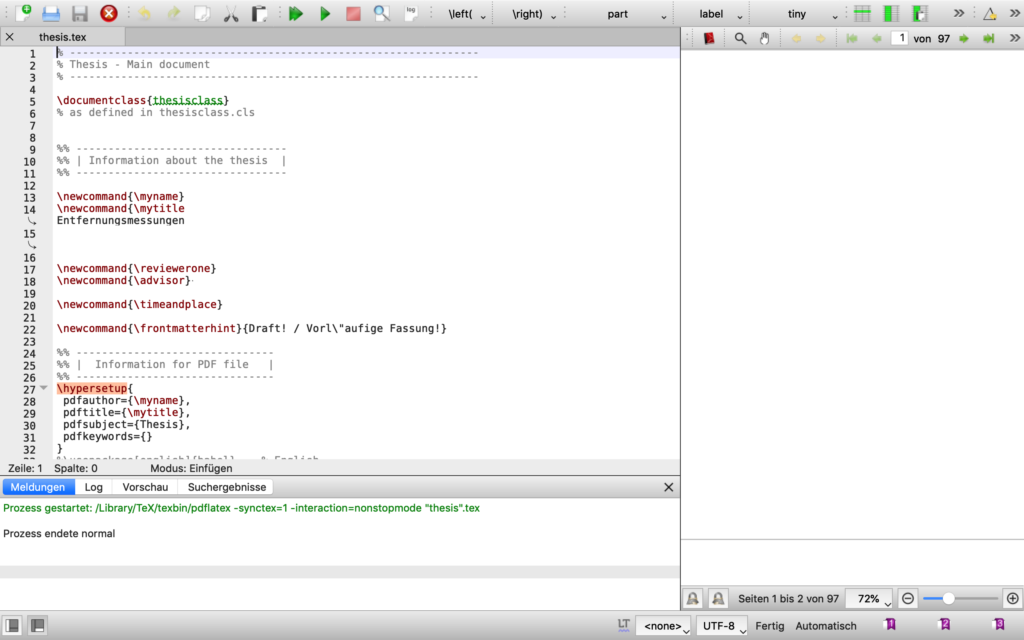
Durch einen Freund bin ich dann vor Beginn der Masterarbeit auf die Atom IDE (https://atom.io/) gestoßen. Und was soll ich sagen. Das ist genau das, wonach ich immer gesucht habe! Schwarzer Hintergrund, scharfe Symbole, GitHub-Schnittstelle etc. Perfekt!
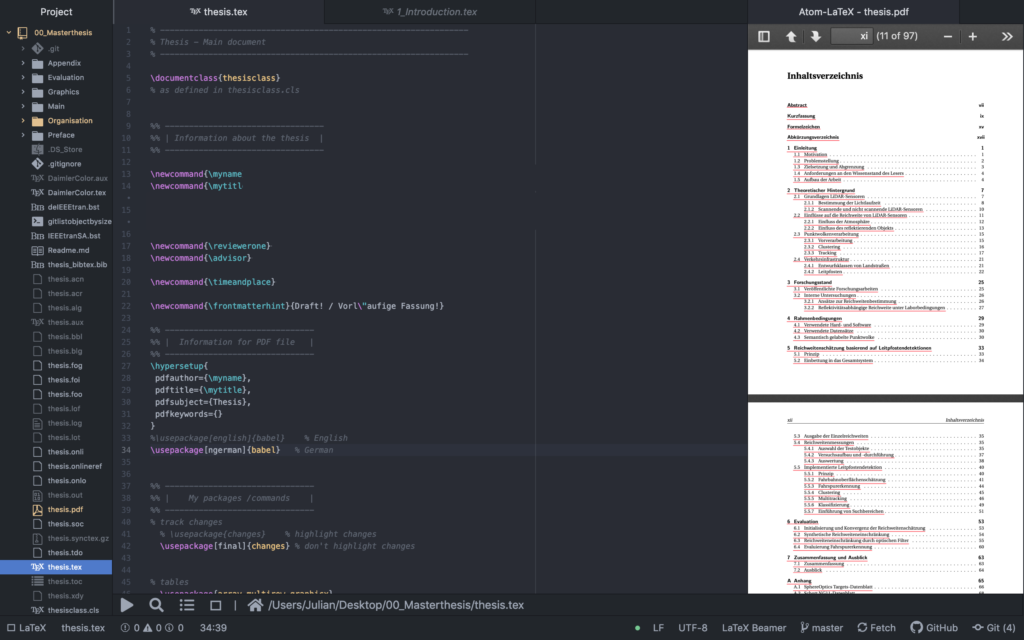
Die Einrichtung
Um die Atom IDE als LaTeX Editor nutzen zu können, müssen lediglich zwei Pakete installier werden. Einmal “atom-latex” und einmal “pdf-view”. Sobald dies geschafft ist, kannst du dir die .tex-Datei ins PDF-Format kompiliert und dir in der Vorschau anzeigen lassen:
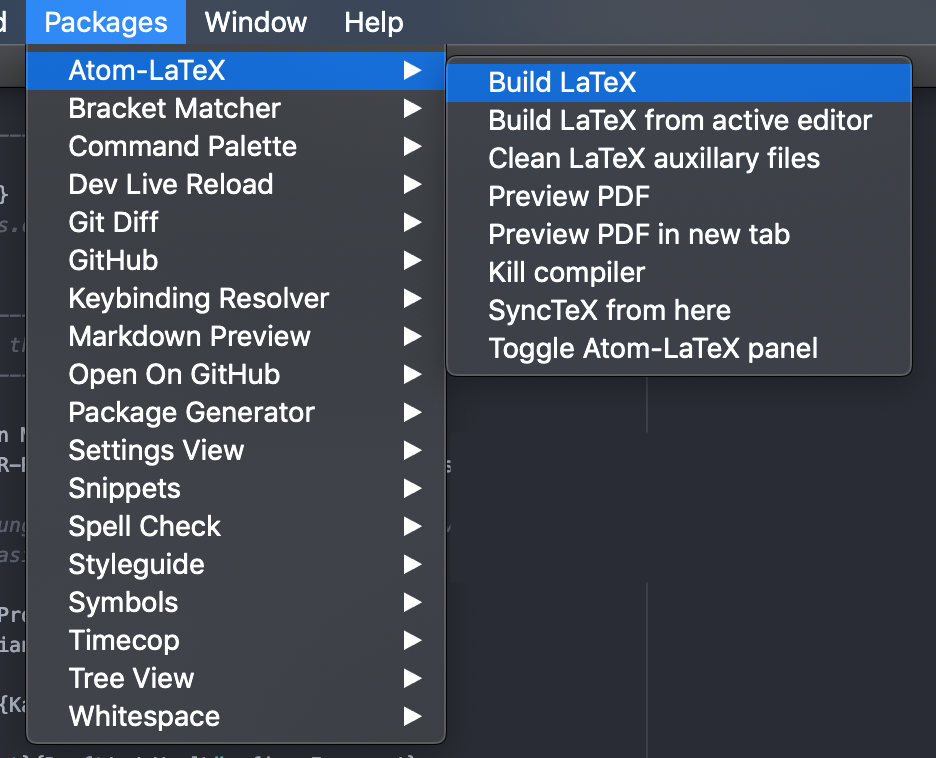

Die Textbearbeitung empfand ich als äußerst angenehm. Nicht nur wegen des dunklen Hintergrunds, sondern vor allem durch die automatisch farbliche Unterscheidung der unterschiedlichen Befehle. Ich kenne kein anderes Programm, welches ein LaTeX-Dokument so übersichtlich darstellt.
Teile mir gerne mit, ob Dir dieser Beitrag gefallen hat und Du bereits Erfahrungen mit der Atom IDE gemacht hast.
Weitere interessante Beiträge findest Du hier.